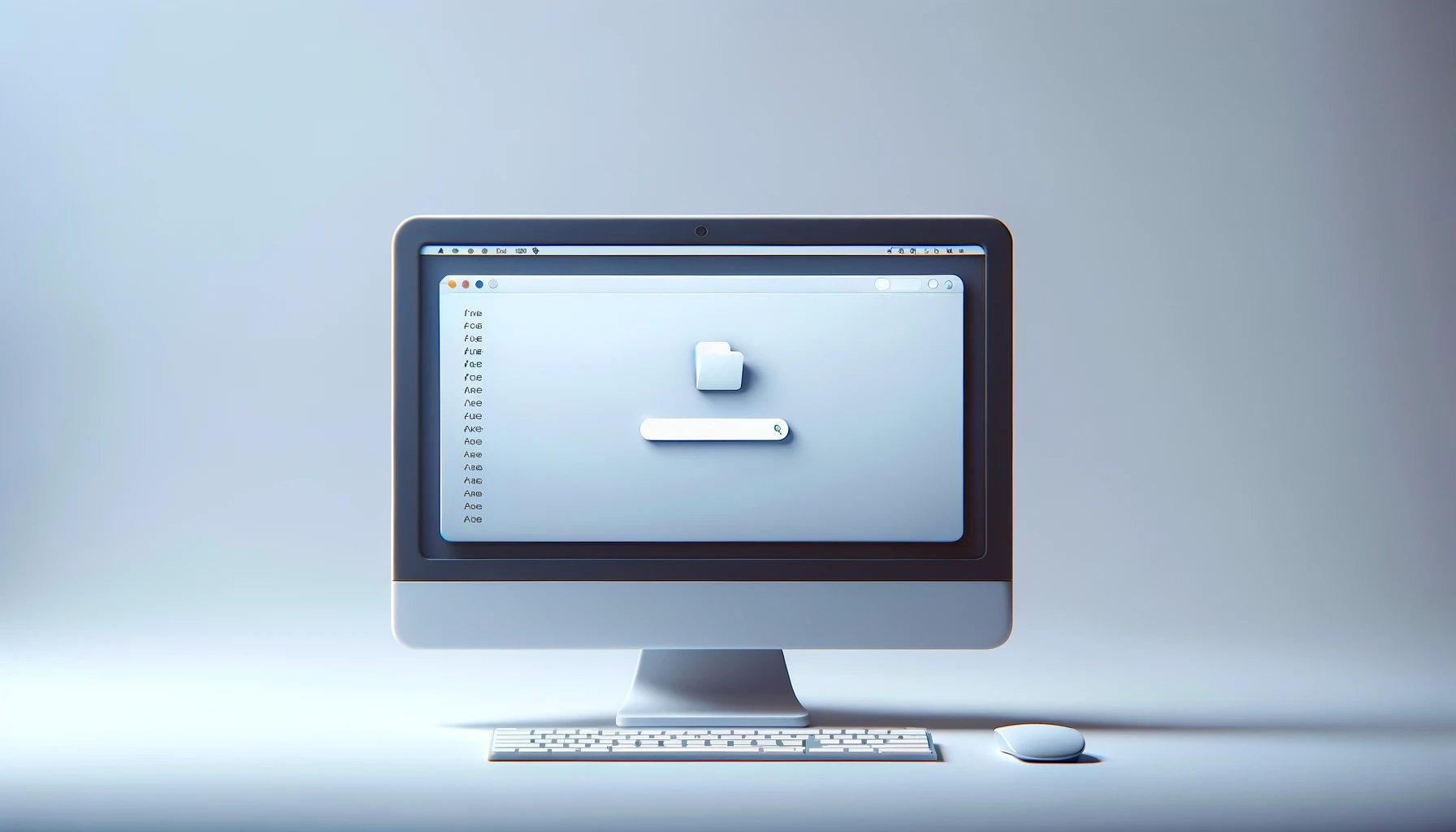UNTAG Premium 第三十五期的《文件管理思路:周期性整理新创建的文件》里,我使用了一个技巧,可以同时在 Finder 里搜索几个指定文件夹里的文件。Minja 也基于这一技巧写了多篇自动化文章。特此公开发布。
首先,在 Finder 打开你的“桌面(Desktop)”。然后点右上角的搜索,随便搜个什么,比如 UTGD。这样你就会进入到 Finder 的搜索界面:
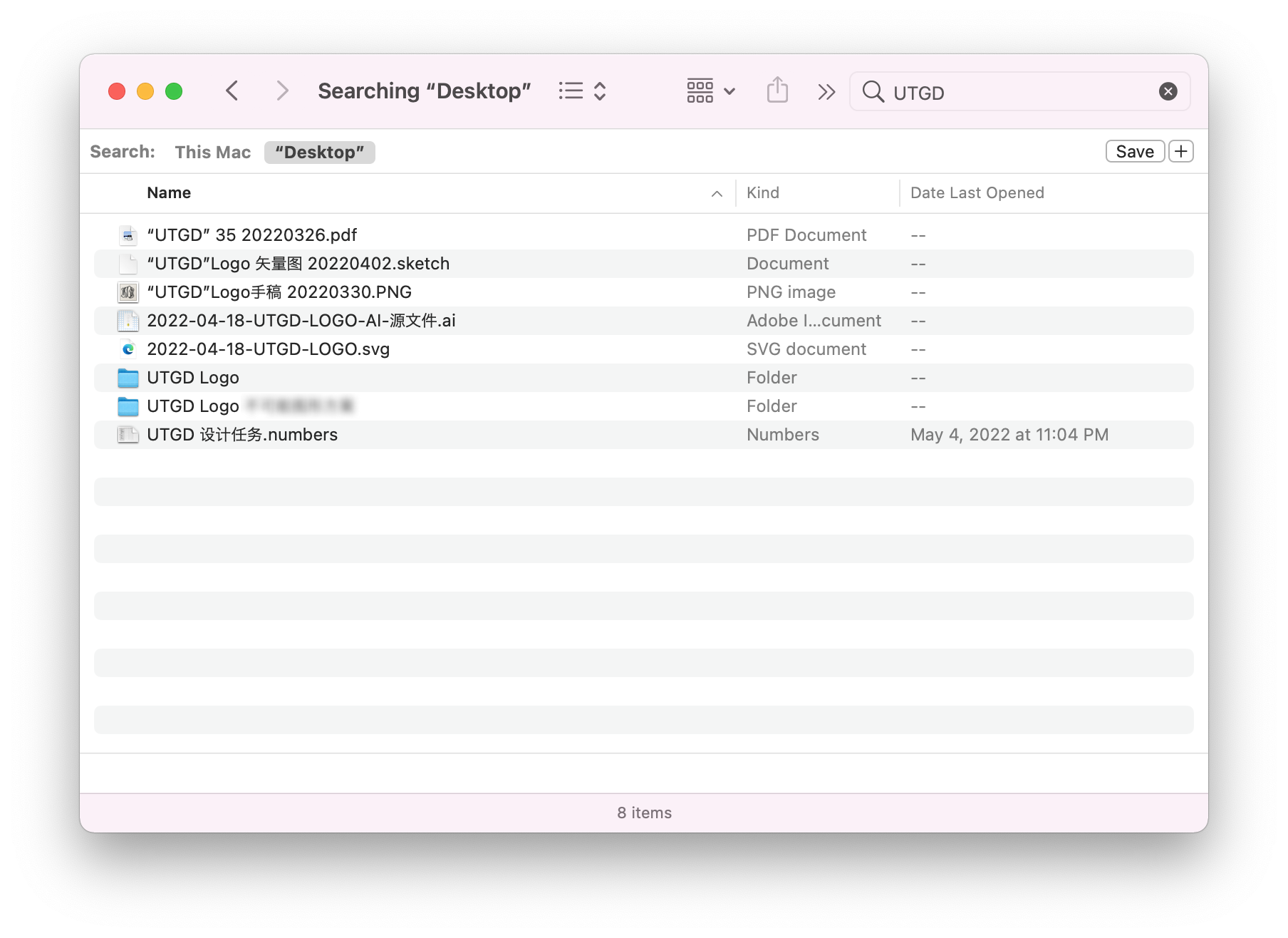
接下来,点击右上角的加号“+”,把第一个菜单的内容改为“创建时间(Created date)”;第二个菜单的内容改为“今天(today)”:

上图里,匹配到的这个截图文件,就是为了写这篇文章刚刚截的图。截图产生后默认放在桌面上。
下面,点击上图中右上角的“保存(Save)”。这是把这个搜索结果给保存。我们不把它保存到默认的位置,因为那样的话不好找,我们可以把它直接放到桌面:
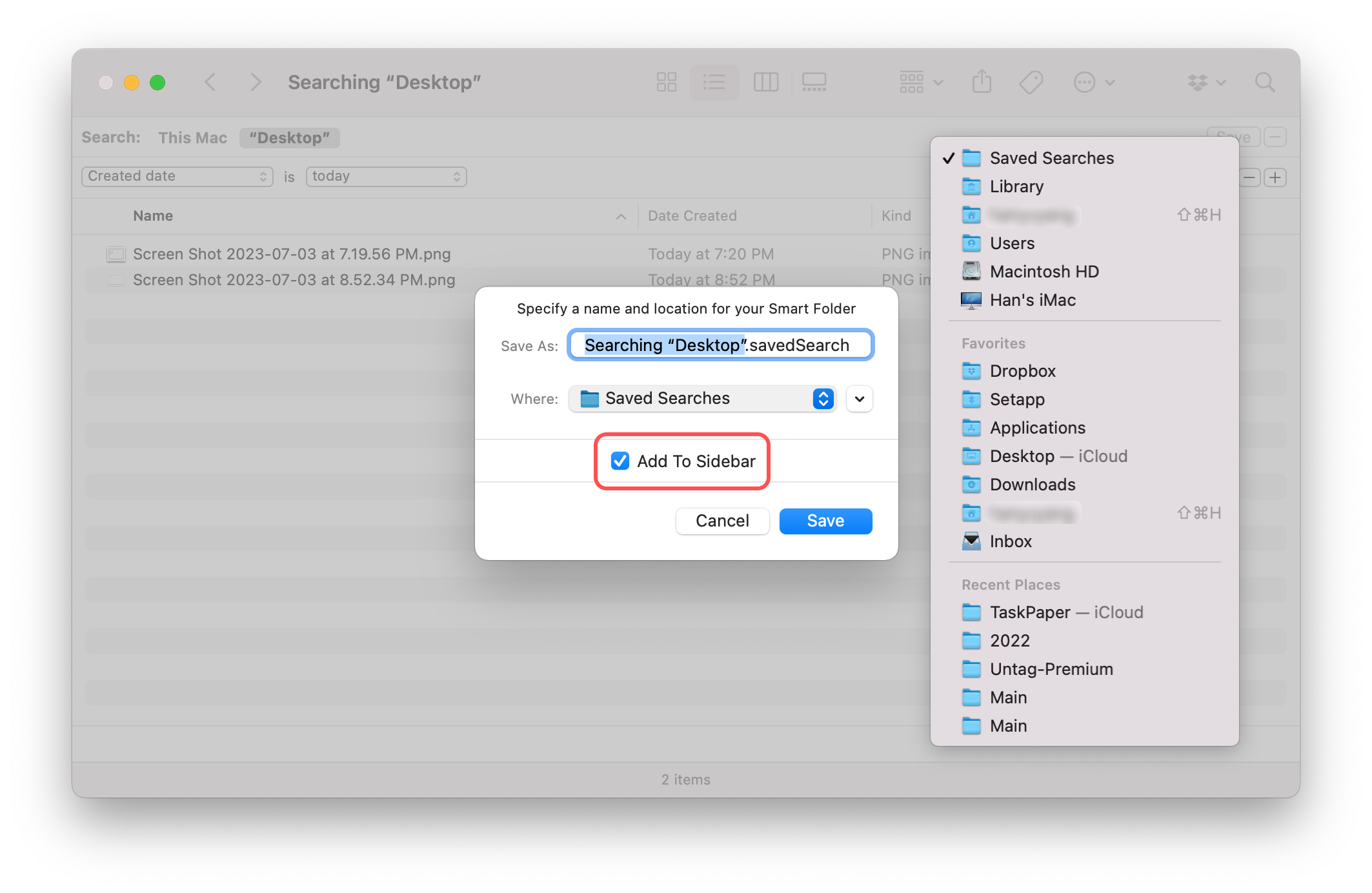
在这里要勾选下面的“添加到侧边栏(Add To Sidebar)”。这样这个搜索结果就会在 Finder 侧边栏显示,更方便访问。
下一步,我们在桌面找到保存的搜索结果文件,拓展名是 savedSearch。并用文本编辑工具(下图中为 SublimeText)打开它,会发现它是一个 XML 文件:
.png)
接下来,我们搜索这三个参数:
SearchScopesCurrentFolderPathFXScopeArrayOfPaths
会发现搜索结果文件的相关路径。在这个例子中,它应该是桌面,因为这是我们第一步指定的,也是我们需要的:
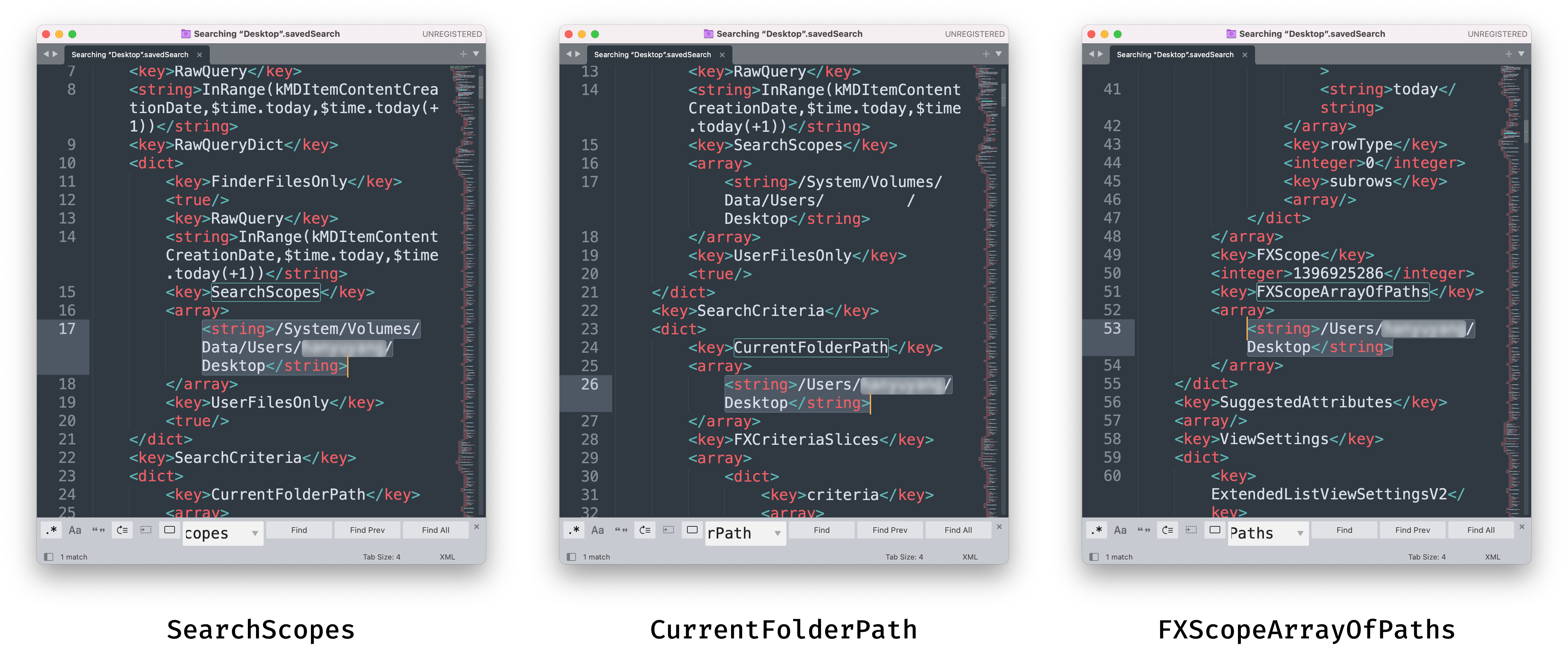
我们在这些路径下面,按照一模一样的格式,加上“下载(Download)”文件夹的路径即可:
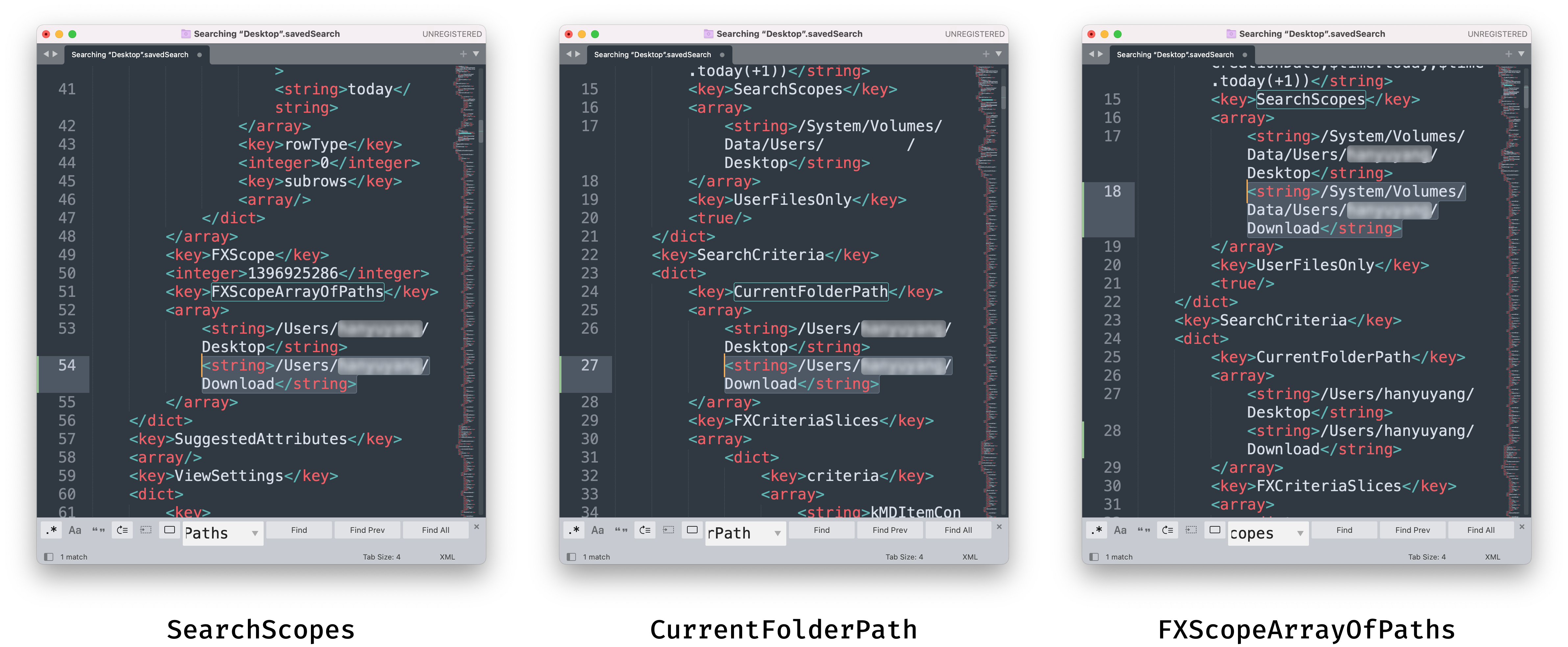
最后一步,保存。你就获得了一个“搜索今天在桌面和下载文件夹里产生的文件”的智能文件夹。